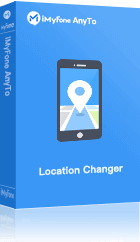가끔 소셜 미디어 플랫폼에서 위치 공유를 방지하거나 AR 게임(포켓몬고)을 할 때 더 많은 게임 기능을 즐길 수 있기 위해 GPS 위치 변경하고 싶은 경우가 있습니다. 그리고 다른 상황을 발생할 때 우리 어떻게 하면 아이폰 GPS 위치를 병경할 수 있냐고 생각합니다. GPS 위치를 병경하는 것이 복잡합니까? 아이폰 GPS 위치를 병경할 수 있습니까?
물론이지요. 여러가지 상황 때문에 위치 변경할 필요가 있으니 많은 회사가 하이테크 기술로 사용하여 아이폰GPS 위치를 변경할 수 있는 도구를 만듭니다. 다음 여러분께 아이폰 GPS 위치를 변경하는 3가지 방법을 소개하겠습니다.
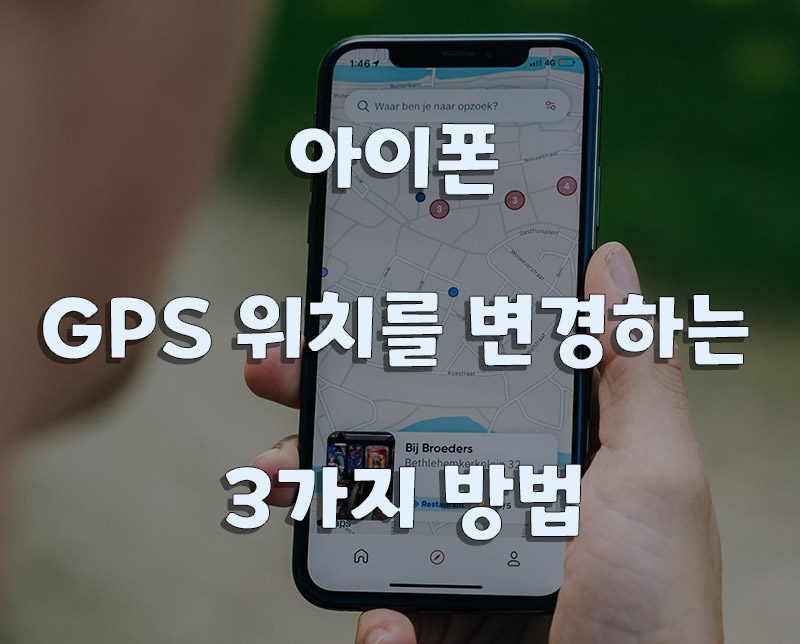
방법1. iMyFone AnyTo(아이마이폰 애니투) 로 아이폰 GPS 위치 변경
iMyFone AnyTo(아이마이폰 애니투)는 아이폰 GPS 위치를 변경할 수 있는 도구중에 하나이고 안전하고 간단하게 사용 방법이 있어서 많은 인기가 받았습니다. iOS 위치를 간단하고 자연스럽게 변경할 수 있도록 도와줍니다. 3단계만 간단하게 하면 GPS 변경하는 목적지를 어디든 갈 수 있습니다. 아래는 iMyFone AnyTo를 사용하여 GPS 위치를 변경하는 절차이고 한 번 시용합시다.
iMyFone AnyTo(아이마이폰 애니투) 장점:
- 안드로이드, iOS, 윈도우, 맥 버전을 모두 제공합니다.
- 아이폰 위치 오류 원클릭 수정합니다.
- AR 게임, 카톡과 같은 소셜 플랫폼 등 위치 기반 앱에서 작업할 수 있습니다.
- 지도에서 노선을 선택하여 지정된 속도로 이동 가능합니다.
1단계. iMyFone AnyTo(아이마이폰 애니투) 설치 및 실행
컴퓨터에 iMyFone AnyTo 무료 다운로드를 클릭하여 설치하십시오. 그다음 이 프로그램을 열고 '시작하기' 버튼을 클릭합니다.
USB를 사용하여 아이폰을 컴퓨터에 연결하십시오. 아이폰에서 신뢰를 클릭하시고 AnyTo과 연결 완성됩니다.
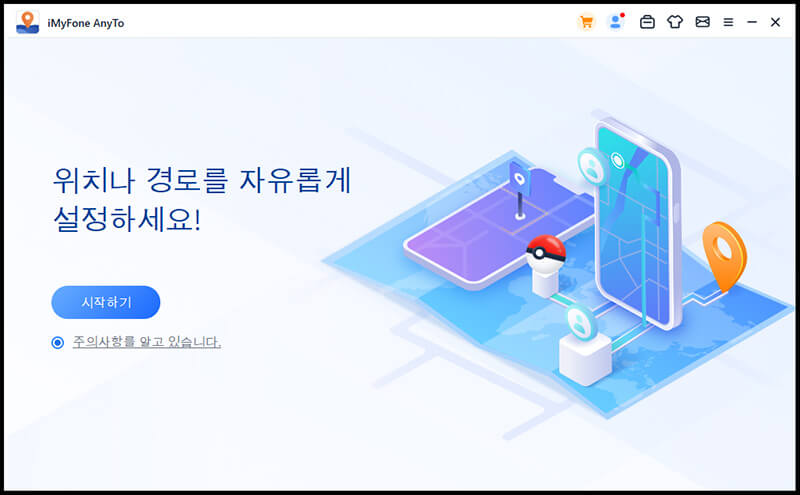
2단계. GPS 변경할 목적지 선택
연결한 후 AnyTo 지도를 볼 수 있습니다. 오른쪽 상단 세 번째 아이콘을 눌러 지도 왼쪽에 있는 텍스트 상자에 GPS 변경하는 목적지를 입력하고 선택합니다.
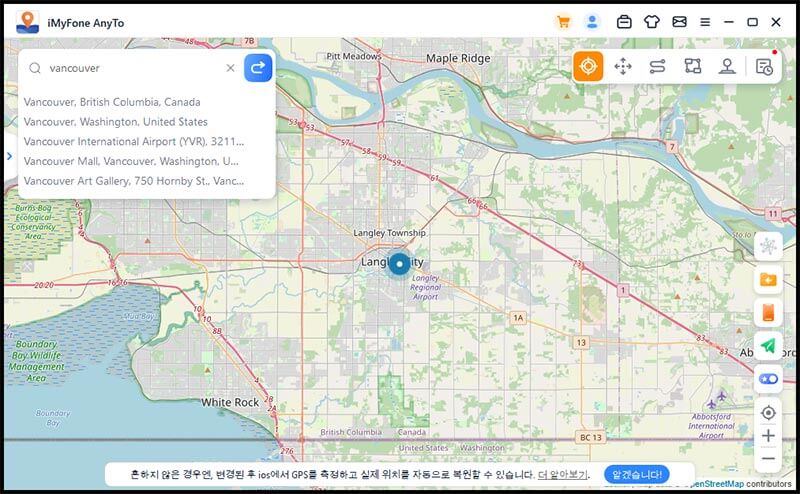
3단계. 아이폰 GPS 변경 시작
마지막으로 '이동' 버튼만 클릭하시면 아이폰 GPS 변경을 시작합니다. 위치가 즉시 새로운 장소로 변경됩니다.
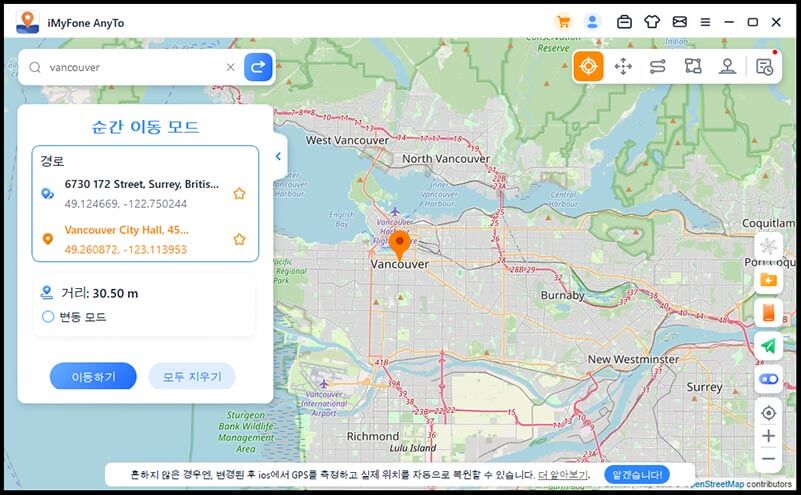
방법2. iTools로 아이폰 GPS 위치 변경
iTools는 ThinkSky의 제품이고 가상 위치를 사용하면 GPS 데이터에서 위치를 제한하지 않을 수 있습니다. iPhone의 GPS 위치를 변경할 수있는 또 다른 도구입니다. 그리고 이도구는 무료 제험판도 있고 하루 동안 무료로 사용할 수 있다는 것입니다.
그런 다음 iTools를 사용하여 iPhone GPS 위치를 변경하는 단계를 소개하겠습니다.
단계 1. 먼저 ThinkSky사이트에서 iTools상품을 무료 다운로드하여 설치하십시오. 윈도우(Windows) 및 맥(MAC) 시스템을 모두 지원합니다.
단계 2. 설치한후 아이폰의 잠금을 해제하고 USB를 사용하여 아이폰을 컴퓨터에 연결하십시오. iTools를 열고 '무료 시험판'을 선택합니다.
단계 3. '도구 상자(Toolbox)'탭을 이동하고 아래 '가상 위치(Virtual Location)' 를 선택합니다.
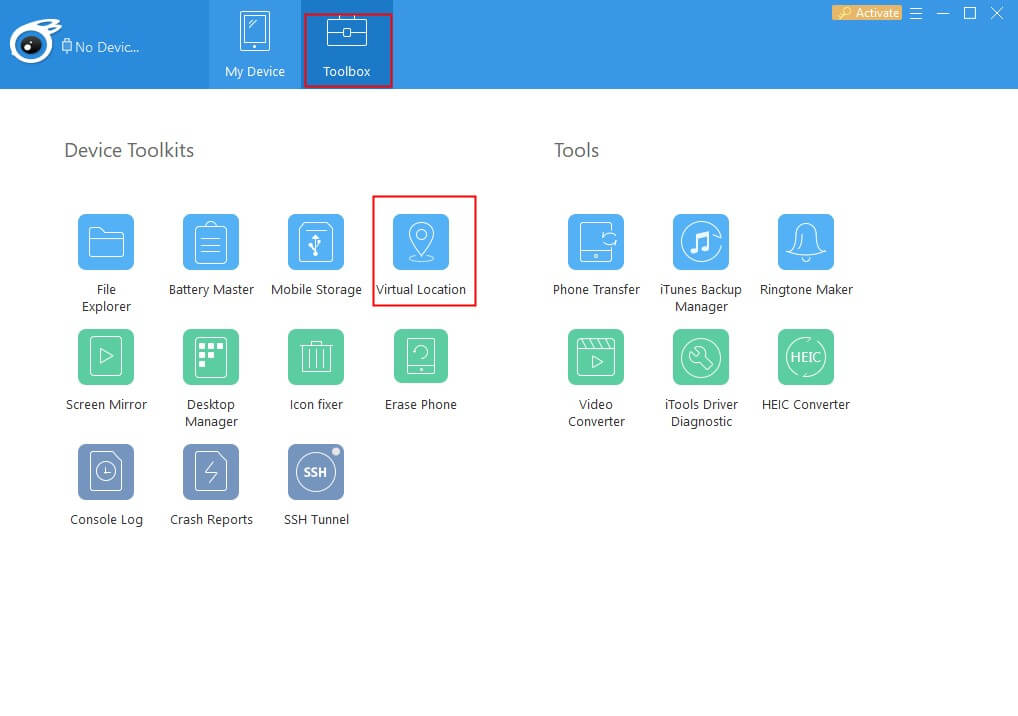
단계 4. 지도를 펼고 인터페이스에 제공된 필드에 원하는 목적지를 입력합니다. 입력되면 'Move here' 클릭하시고 즉시 아이폰은 GPS 위치로 순간 이동합니다.
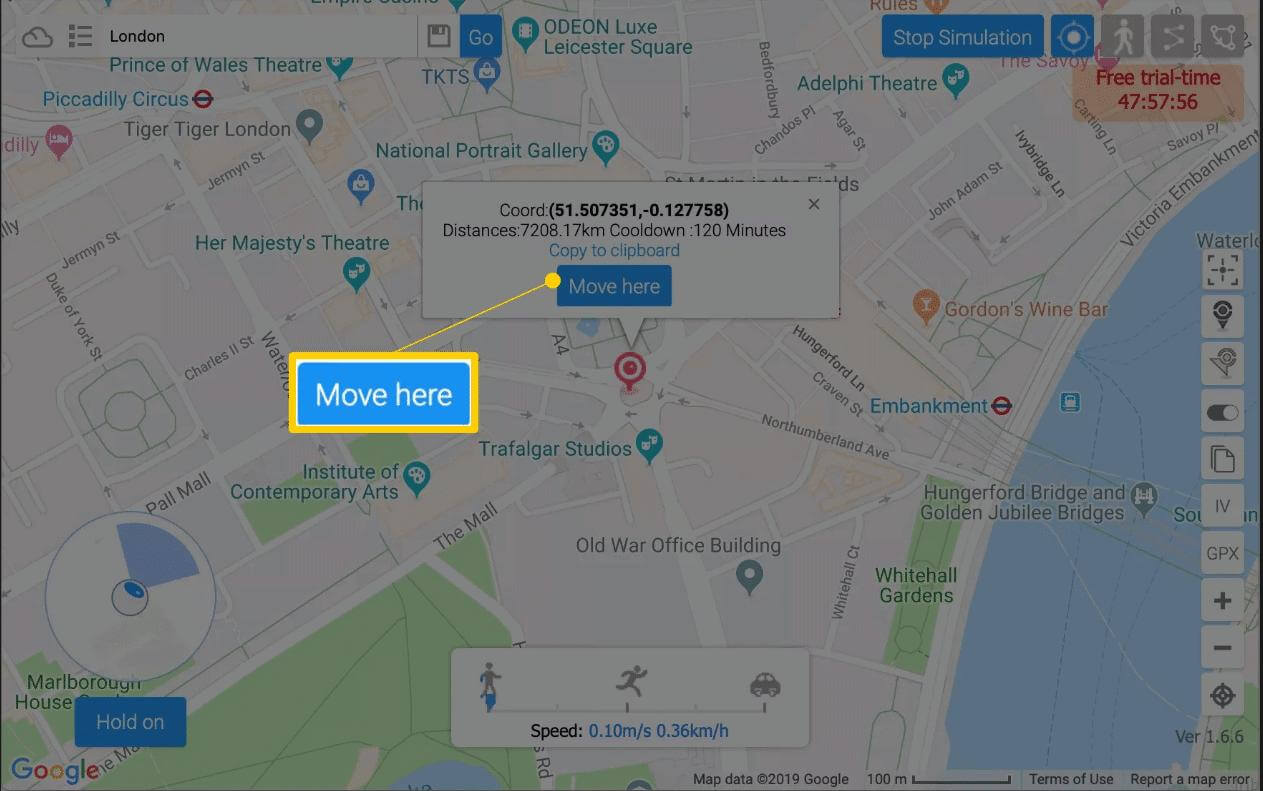
이렇게 하면 아이폰 GPS 위치를 변경 완성됩니다. 이 가짜 위치는 이 위치 변경 프로그램을 종료하더라도 그대로 유지됩니다. 원래 위치로 돌아가려면 '시뮬레이션 중지' 옵션을 클릭하세요.
방법3. iBackupBot로 아이폰 GPS 위치 변경
iBackupBot는 아이폰의 데이터를 백업할 수 있을 뿐만 아니나BackupBot 프로그램을 통해 사용자는 백업된 데이터를 수정할 수 있습니다. 이 프로그램도 무료로 윈도우(Windows) 및 맥(MAC) 시스템을 모두 지원합니다. 그래서 iBackupBot를 사용하면 iPhone GPS 위치를 변경할 수 있습니다.
GPS 위치를 변경하려면 아래에 제공된 몇 가지 간단한 단계를 따르십시오.
1. 먼저 iTunes에서 백업해야 해서 iTunes를 다우로드하고 이 것은 애플이 제공한 무료 프로그램입니다. USB를 통해 iOS 장치를 컴퓨터에 연결하십시오. 그런 다음 컴퓨터에서 iTunes를 엽니다.
2. 기기와 컴퓨터에 연결되어 있으면 상단에 ‘음악' 옆에 폰 모양 아이콘을 클릭합니다. 컴퓨터에 데이터를 복구하시면 ‘요약'에 ‘이 컴퓨터' 를 선택하여 ‘지금 백업' 버튼을 클릭하고 백업 완료됩니다.

3. 이제 iBackupBot을 다운로드하여 설치하십시오.
4. 장치의 모든 데이터를 백업한 후 iTunes를 중지하십시오. iBackupBot을 열면 모든 파일이 거기에 백업됩니다.
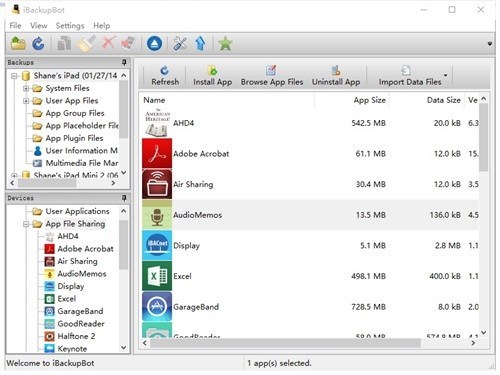
5. 다음으로 아래 나열된 경로를 통해 Apple Maps의 plist 파일을 선택하십시오.
a.System Files > HomeDomain > Library > Preferences
b.User App Files > com.apple.Maps > Library > Preferences
6. 다음으로 ‘dict' 표시된 데이터 블록을 찾습니다. 이 태그 아래에 문구를 입력하십시오.
<key>_internal_PlaceCardLocationSimulation</key>
<true/>
7. 이제 iBackupBot 앱을 저장하고 닫습니다.
8. 다음으로 아이폰에서 설정 > Apple ID > iCloud > 나의 iPhone 찾기로 이동하고 '나의 iPhone 찾기'를 끕니다.
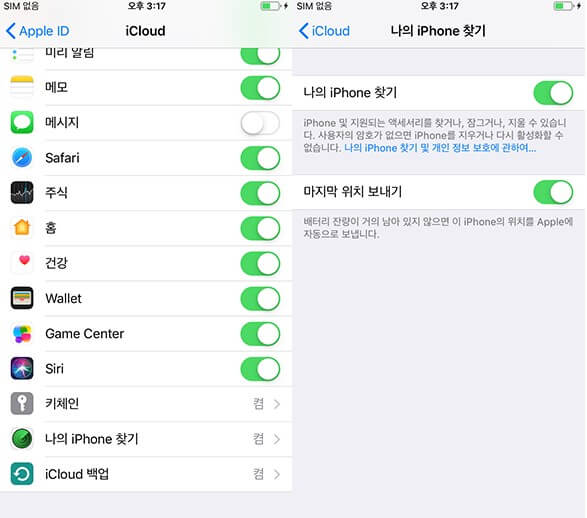
9. iTunes를 다시 연결하고 '백업 복원' 을 클릭합니다. 아이폰 지도를 열고 시뮬레이션을 위해 원하는 위치로 이동합니다. GPS 위치가 특정 위치로 순간 이동됩니다.
결론
상에 아이폰 GPS 위치를 변경하는 3가지 방법을 다 소개하였습니다. 그중에 복잡한 방법이 있지만 쉬운 방법도 있습니다. iBackupBot를 사용하여 iPhone 위치 변경하는 것이 매우 복잡하지만 iMyFone AnyTo(아이마이폰 애니투)를 사용하여 위치를 변경하는 것은 매우 쉽고 간단합니다. 번거롭지 않게 GPS 위치를 변경하기 위한 무료 체험판을 다운로드하여 시용하십시오.